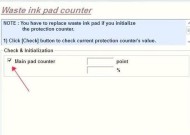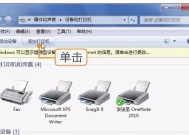小打印机缩印图片的操作方法?
- 网络常识
- 2025-07-24
- 20
- 更新:2025-07-07 00:55:10
随着科技的不断进步,越来越多的小型打印机具备了打印高质量图片的功能,但有时候我们需要将大尺寸的图片缩小以适应特定纸张尺寸。为了帮助用户了解如何操作小打印机进行图片缩印,本文将详细阐述整个过程,确保即便是初学者也能轻松掌握。
选择合适的图片
在进行缩印之前,首先需要选取合适的图片。这一步非常关键,因为它将直接影响到打印出来的效果。以下是选择图片时需要考虑的几个要点:
1.图片的分辨率:确保图片的分辨率足够高,以保证缩放后打印出来的质量不会过低。
2.图片的选择内容适合在较小尺寸中清晰展现的图片,避免细节过多而导致无法识别。

图片编辑软件的使用
在打印之前,我们通常需要借助图片编辑软件来调整图片的尺寸,使之适应打印机输出尺寸。以下是一些常用图片编辑软件及其操作步骤:
使用AdobePhotoshop进行图片缩放
1.打开图片编辑软件AdobePhotoshop。
2.将需要缩印的图片导入到软件中。
3.选择菜单栏中的“图像”>“图像大小”,调整图片的宽度和高度,以适应打印机纸张大小。
4.勾选“保持比例”选项以避免图片变形。
5.点击“确定”保存设置。
使用免费图片编辑软件
如果你没有AdobePhotoshop,可以尝试使用GIMP或Paint.NET这类免费的图片编辑工具,它们也提供了相似的图片调整功能。

打印机的设置与打印
在图片编辑完成后,接下来就是将图片发送至打印机进行打印。在此过程中需要注意以下几个步骤:
1.确保打印机已经连接到电脑,并安装了正确的驱动程序。
2.将打印机设置为与图片尺寸相匹配的纸张大小。
3.打开打印窗口,选择“属性”或“偏好设置”,并根据需要调整打印质量、颜色管理等选项。
4.点击“打印”开始打印过程。
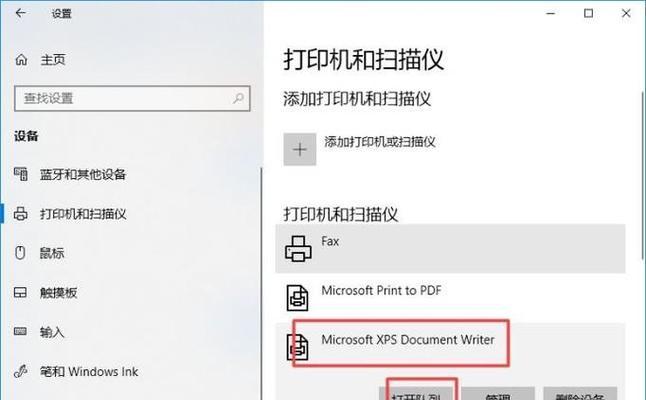
常见问题及解决方案
在实际操作过程中,可能会遇到一些问题。以下是几种常见问题及解决方案:
问题1:图片打印出来模糊不清
解决方案:检查图片的原始分辨率是否足够高,并确保在编辑软件中缩放时未过度压缩图片尺寸。
问题2:颜色与预期不一致
解决方案:在打印设置中校准颜色设置,或检查是否使用了正确的纸张和墨盒。
问题3:打印机不识别图片格式
解决方案:确保打印机支持打印该格式的图片文件,或者使用转换软件将图片转换为打印机支持的格式。
附加技巧
为了获得更好的打印效果,以下是一些额外的小技巧:
在打印前预览打印效果,确保一切符合预期。
使用高质量的打印纸张,以提升打印质量。
对于专业级图片打印,调整打印设置中的颜色选项以获得更佳色彩表现。
通过以上步骤和技巧,即使是小打印机也能轻松实现高质量的图片缩印。希望本文能够帮助你顺利完成图片打印工作,享受打印机带来的便利与乐趣。
下一篇:八寸低音炮的生产过程是怎样的?